Die Nutzung Ihres Computers als WLAN-Hotspot bietet viele praktische Vorteile. Wenn Sie beispielsweise unterwegs mit einem Laptop mit Mobilfunkverbindung (4G oder 5G) sind, können Sie dieses Netzwerk mit anderen Geräten wie einem Tablet oder Kindle teilen, die keine Mobilfunkverbindung unterstützen. Das spart Ihnen Geld und den Kauf einer zusätzlichen SIM-Karte oder eines Mobilfunkvertrags für weitere Geräte.
Darüber hinaus können Sie durch die Einrichtung eines Hotspots auf Ihrem Computer die WLAN-Abdeckung in Ihrem gesamten Zuhause verbessern. Obwohl das neue Netzwerk unabhängig von Ihrem Hauptrouter funktioniert, trägt es dennoch dazu bei, dass Ihr WLAN-Signal auch schwer erreichbare Bereiche Ihres Hauses erreicht.

Sie müssen die Informationen für den WLAN-Hotspot angeben, den Sie erstellen möchten. (Abbildung)
Hier sind die einfachen Schritte, um Ihren Windows 11-Computer in einen WLAN-Hotspot zu verwandeln:
Öffnen Sie die Einstellungen-App: Gehen Sie im Startmenü auf Einstellungen.
Netzwerk- und Internetzugriff: Wählen Sie im Fenster „Einstellungen“ die Option „Netzwerk und Internet“.
Mobilen Hotspot aktivieren: Gehen Sie zu „Mobiler Hotspot“ und schalten Sie ihn ein.
Wählen Sie die freizugebende Internetverbindung aus: Unter „Meine Internetverbindung freigeben von“ können Sie die Internetverbindung auswählen, die Ihr Computer als Basis für die Freigabe verwendet. Normalerweise gibt es nur eine Verbindung. Wenn Ihr Computer jedoch sowohl über WLAN als auch über Ethernet verbunden ist, werden Ihnen weitere Optionen angezeigt.
Wählen Sie die Freigabemethode: Wählen Sie unter „Freigeben über“ die Option „WLAN“, um die Freigabe über WLAN zu ermöglichen. Dies ist die gängigste Methode. Alternativ können Sie bei Bedarf auch die Freigabe über Bluetooth wählen.
Energiesparoptionen: Wenn Sie Strom sparen möchten, können Sie die Energiesparfunktion aktivieren. Dadurch schaltet sich der Hotspot nach einer gewissen Zeit automatisch ab, wenn keine Geräte angeschlossen sind.
Legen Sie einen Namen und ein Passwort für Ihren Hotspot fest: Im Bereich „Eigenschaften“ finden Sie Details zu Ihrem Hotspot. Klicken Sie auf „Bearbeiten“, um einen Netzwerknamen (SSID) und ein Passwort Ihrer Wahl festzulegen, oder übernehmen Sie die Standardeinstellungen.
Wählen Sie ein Übertragungsband: Abhängig von Ihrer Computerhardware haben Sie möglicherweise die Möglichkeit, Ihr Netzwerk im 2,4-GHz-Band (große Reichweite, aber langsamere Geschwindigkeiten) oder im 5-GHz-Band (höhere Geschwindigkeiten, aber geringere Reichweite) zu übertragen.
Obwohl die WLAN-Funktion von Windows 11-Computern sehr nützlich ist, kennen oder nutzen sie nur wenige Anwender regelmäßig. Dies liegt möglicherweise daran, dass sie den Nutzen dieser Funktion nicht erkennen oder nicht wissen, dass ihre Computer sie besitzen.
In Notfällen oder wenn Sie Ihre Internetverbindung schnell erweitern müssen, ist dies jedoch eine ideale, kostengünstige Lösung, ohne dass komplizierte Hardwaregeräte wie ein WLAN-Repeater oder ein neuer Router erforderlich sind.
Quelle: https://www.congluan.vn/may-tinh-windows-11-co-the-bien-thanh-diem-phat-song-wi-fi-post313642.html

















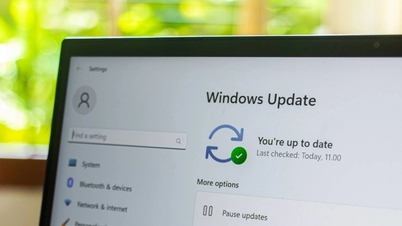


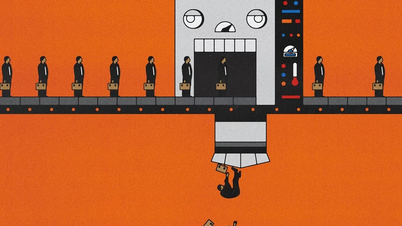





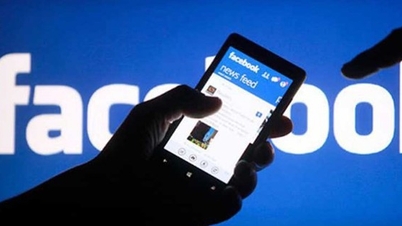








































































![Dong Nai OCOP-Übergang: [Artikel 3] Verknüpfung von Tourismus und OCOP-Produktkonsum](https://vphoto.vietnam.vn/thumb/402x226/vietnam/resource/IMAGE/2025/11/10/1762739199309_1324-2740-7_n-162543_981.jpeg)











Kommentar (0)